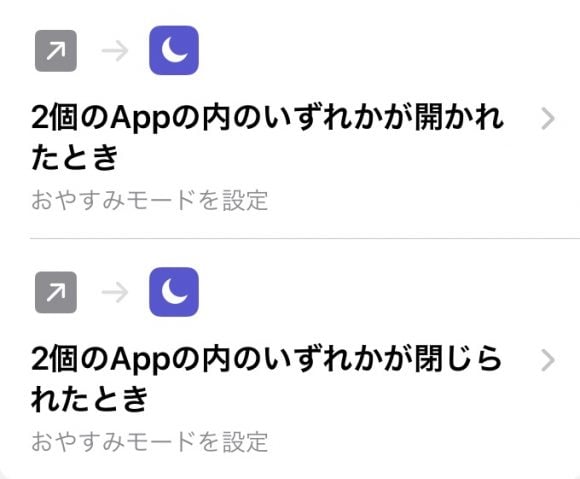ゲーム中や動画を視聴している場合のみ、通知が来ないようにしたい
スマートフォンでゲームをしている際や動画を視聴している際など、画面に表示される通知に邪魔されたくない場面があります。iPhoneで通知が来ないようにするには、「おやすみモード」を設定するのがひとつの方法です。しかし、おやすみモードを設定し忘れたことによる、思わぬところで通知が来てしまうリスク、また切り忘れたことによる、重要な通知を見逃してしまうリスクがあります。
iOS13から標準搭載となった「ショートカット」内にある「オートメーション」を使用することで、おやすみモードのオン・オフの自動化が可能になります。それにより、上記のようなリスクをなくすことができます。このページでは、「特定のアプリの起動時・終了時におやすみモードを自動でオン・オフにする」オートメーションの設定方法をご紹介します。
iOS13から標準搭載となった「ショートカット」内にある「オートメーション」を使用することで、おやすみモードのオン・オフの自動化が可能になります。それにより、上記のようなリスクをなくすことができます。このページでは、「特定のアプリの起動時・終了時におやすみモードを自動でオン・オフにする」オートメーションの設定方法をご紹介します。
▼「おやすみモード」側の設定方法
▼「おやすみモード自動オン」オートメーションの作成方法
▼「おやすみモード自動オフ」オートメーションの作成方法
「おやすみモード」側の設定方法
1
「設定」アプリを起動します
2
「おやすみモード」を開きます
3
おやすみモードの設定を変更します
「おやすみモード自動オン」オートメーションの作成方法
1
「ショートカット」アプリを起動します
2
「オートメーション」をタップし、新規オートメーションを作成します
3
「個人用オートメーションを作成」をタップします
4
「App」をタップします
5
起動中に通知を受け取りたくないアプリを選択します
6
「開いている」にのみチェックが入っていることを確認し、「次へ」をタップします
7
「アクションを追加」をタップします
8
検索欄に「おやすみモード」と入力し、おやすみモードを設定します
9
青文字部分をタップし、「オフ時までオンにする」にします
10
「実行の前に尋ねる」をオフにします
11
「完了」をタップします
「おやすみモード自動オフ」オートメーションの作成方法
1
画面右上の「+」をタップします
2
「個人用オートメーションを作成」をタップします
3
「App」をタップする
4
おやすみモードを自動オンする設定にしたアプリを再度選びます
5
「閉じている」のみにチェックを入れます
6
「アクションを追加」をタップします
7
検索欄に「おやすみモード」と入力し、おやすみモードを設定します
8
「おやすみモードをオフにする」になっていることを確認します
9
「実行の前に尋ねる」をオフにします
10
画面右上の「完了」をタップします
(mami)